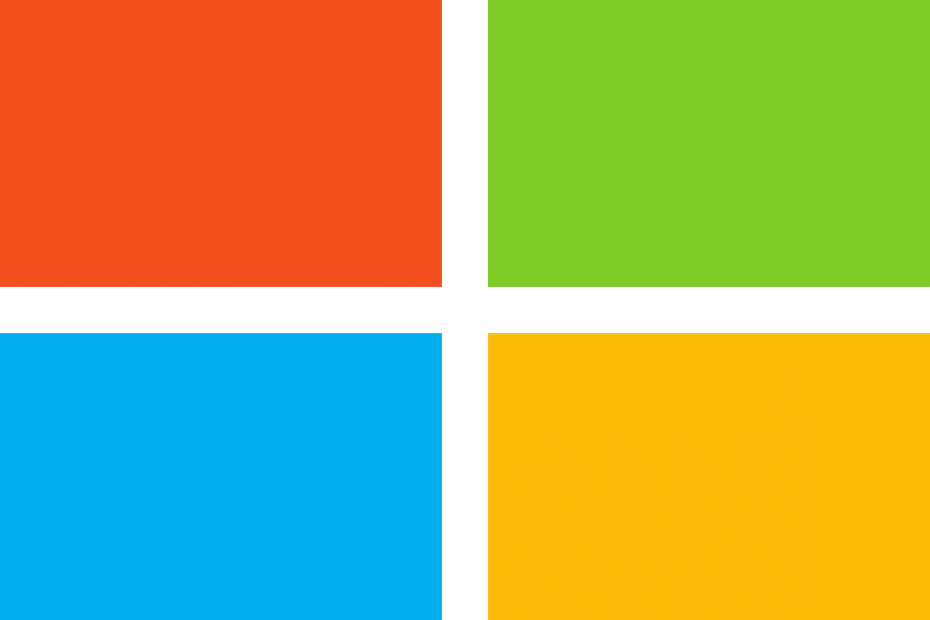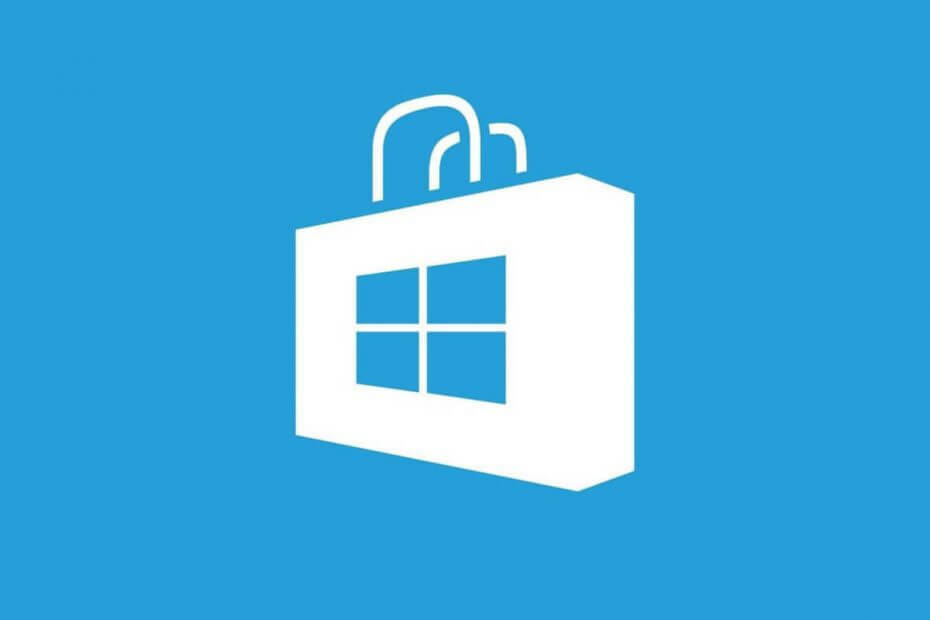- De Microsoft Store-app is een programma dat fungeert als een proxy voor de Microsoft Store, een digitaal distributieplatform dat door Microsoft is gemaakt.
- De Microsoft Store is de thuisbasis van enkele van de beste apps die u kunt downloaden, evenals: spellen die speciaal zijn ontworpen om op Windows 10 te werken.
- Dit artikel maakt deel uit van een veel grotere hub met betrekking tot Microsoft Store-problemen, dus bekijk het eens voor het geval u in de toekomst soortgelijke problemen tegenkomt.
- Bezoek onze aangepaste Microsoft Store-pagina voor meer interessante artikelen.
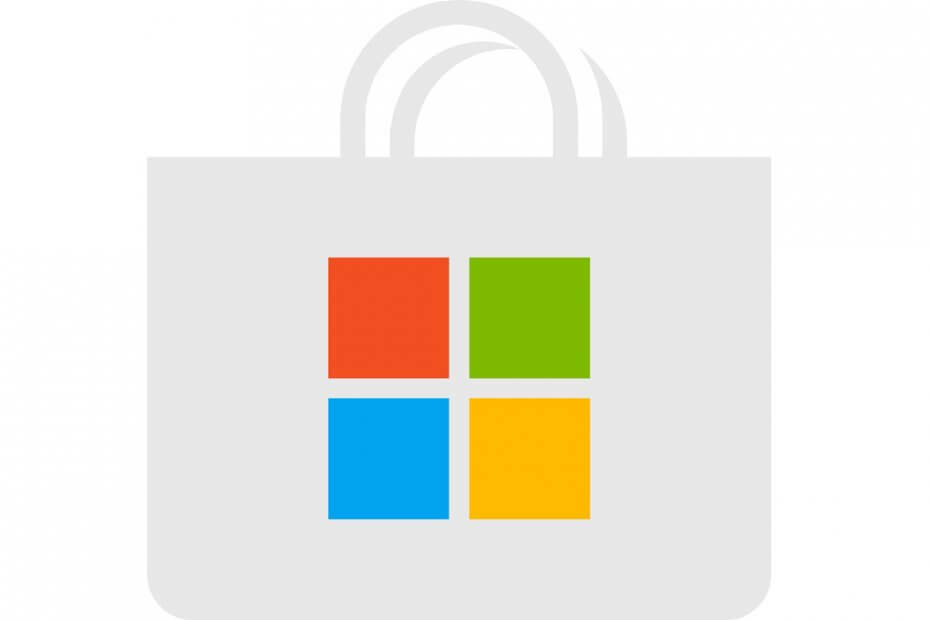
- Download Restoro PC Reparatie Tool die wordt geleverd met gepatenteerde technologieën (patent beschikbaar) hier).
- Klik Start scan om Windows-problemen te vinden die pc-problemen kunnen veroorzaken.
- Klik Repareer alles om problemen op te lossen die de beveiliging en prestaties van uw computer beïnvloeden
- Restoro is gedownload door 0 lezers deze maand.
Universele apps zijn een zeer belangrijk onderdeel van de Windows 10 besturingssysteem, en de enige manier om ze te krijgen is via de Microsoft Store.
Maar als Microsoft Store niet werkt, zullen Universal apps dat ook niet doen, dus hebben we een paar oplossingen voor je voorbereid voor het geval je problemen hebt met Microsoft Store na het upgraden naar Windows 10.
Hoe repareer ik de Microsoft Store als deze niet werkt?
Microsoft Store is een cruciaal onderdeel van Windows 10, maar veel gebruikers hebben er problemen mee gemeld. Over problemen gesproken, hier zijn enkele veelvoorkomende problemen die gebruikers hebben gemeld:
-
Microsoft Store opent niet, laadt
- Volgens gebruikers, soms Microsoft Store gaat niet open helemaal niet op hun pc.
- We hebben dit probleem al in detail besproken in een eigen artikel, dus zorg ervoor dat u het controleert voor meer informatie.
-
Microsoft Store-cache is mogelijk beschadigd
- Dit is een ander groot probleem dat u kunt tegenkomen, maar we hebben dit probleem al behandeld in onze Microsoft Store-cache is mogelijk beschadigd artikel.
-
Geen toegang tot Microsoft Store
- Dit probleem kan om verschillende redenen optreden, maar de meest voorkomende oorzaak is meestal uw antivirusprogramma.
- Probeer uw antivirus uit te schakelen en controleer of dat het probleem oplost.
-
Microsoft Store installeert geen apps
- Veel gebruikers meldden dat Microsoft Store helemaal geen apps zal installeren.
- Dit kan slechts een tijdelijke storing zijn, maar u zou dit moeten kunnen oplossen door uw cache te wissen.
1. Resetten Microsoft Winkel
- Ga zoeken, typ rennen en open Rennen.
- Typ in het vak Uitvoeren wsreset.exe en raak Enter.
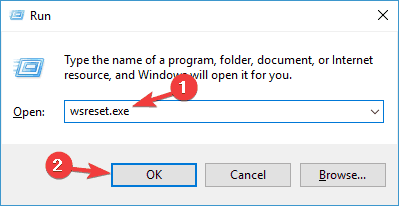
Met deze opdracht wordt uw Microsoft Store opnieuw ingesteld en hopelijk kunt u uw apps opnieuw downloaden en gebruiken.
Het resetten van Microsoft Store is waarschijnlijk de meest voorkomende oplossing voor dit probleem en ik hoop dat het u ook zal helpen. Het resetten van de Store is heel eenvoudig en het enige dat u hoeft te doen is dit:
2. Controleer of uw regio en tijd juist zijn
- Open de Instellingen-app. U kunt dat snel doen door op te drukken Windows-toets + I snelkoppeling.
- Zodra de App instellen gaat open, ga naar Tijd & Taal sectie.
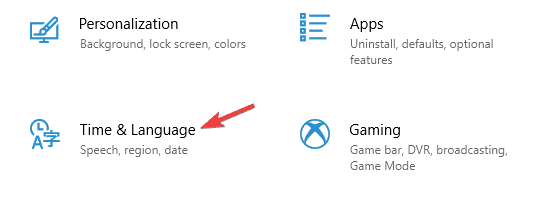
- Controleer of uw datum en tijd correct zijn.
- Zo niet, uitschakelen Tijd automatisch instellen optie en schakel deze weer in.
- Controleer daarnaast of uw tijdzone correct is.
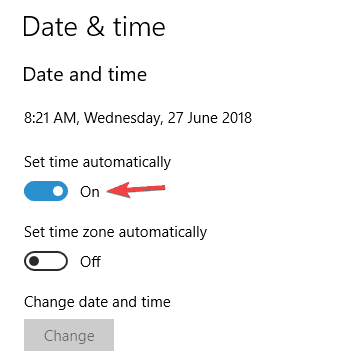
- Navigeren naar Regio & taal in het linkerdeelvenster.
- Stel uw land of regio in op de Verenigde Staten.
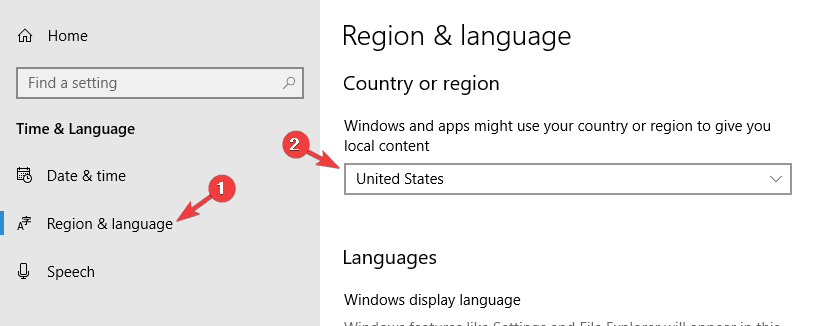
Controleer na het aanbrengen van deze wijzigingen of het probleem met de Microsoft Store zich nog steeds voordoet. Veel Microsoft Store-problemen kunnen optreden als er een probleem is met uw datum en tijd of uw regionale instellingen.
Microsoft Store is nauw verbonden met uw regio en als uw regionale instellingen niet correct zijn, kunt u Microsoft Store mogelijk helemaal niet gebruiken.
3. Controleer uw antivirusprogramma

Soms werkt Microsoft Store niet op uw pc vanwege uw antivirussoftware. U kunt dit probleem echter eenvoudig oplossen door bepaalde antivirusfuncties uit te schakelen. Als dat niet werkt, moet u mogelijk uw antivirusprogramma volledig uitschakelen.
Veel gebruikers meldden problemen met McAfee, en volgens hen was de enige oplossing om de applicatie volledig te verwijderen. Houd er rekening mee dat andere antivirusprogramma's dit probleem kunnen veroorzaken, dus probeer uw antivirussoftware te verwijderen.
Als het verwijderen van uw antivirusprogramma het probleem oplost, kunt u overwegen over te schakelen naar een andere antivirusoplossing. Als u er zeker van wilt zijn dat uw pc volledig is beveiligd, raden we u aan het te proberen Bitdefender.
4. Installeer de ontbrekende updates
- Open de Instellingen-app en ga naar Update en beveiliging sectie.
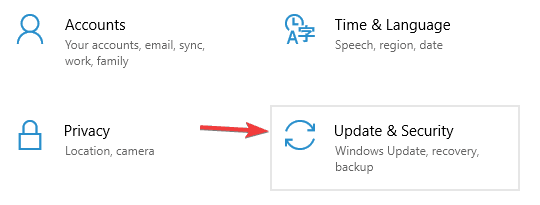
- Klik nu op Controleren op updates knop.
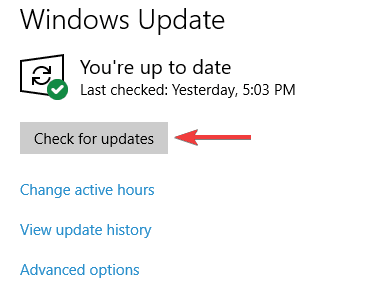
Als er updates beschikbaar zijn, worden deze op de achtergrond gedownload en geïnstalleerd zodra u uw pc opnieuw opstart. Zodra alles up-to-date is, probeert u Microsoft Store opnieuw te starten en controleert u of het werkt.
Volgens gebruikers kun je Microsoft Store-problemen soms eenvoudig oplossen door de nieuwste Windows-updates te installeren. Windows 10 installeert de ontbrekende updates meestal automatisch, maar soms mis je een update of twee vanwege bepaalde problemen.
5. Schakel uw proxy uit
- Open de Instellingen-app en ga naar Netwerk & internet sectie.
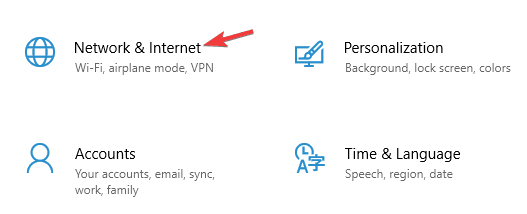
- Selecteer volmacht uit het menu aan de linkerkant. Schakel in het rechterdeelvenster alle opties uit.
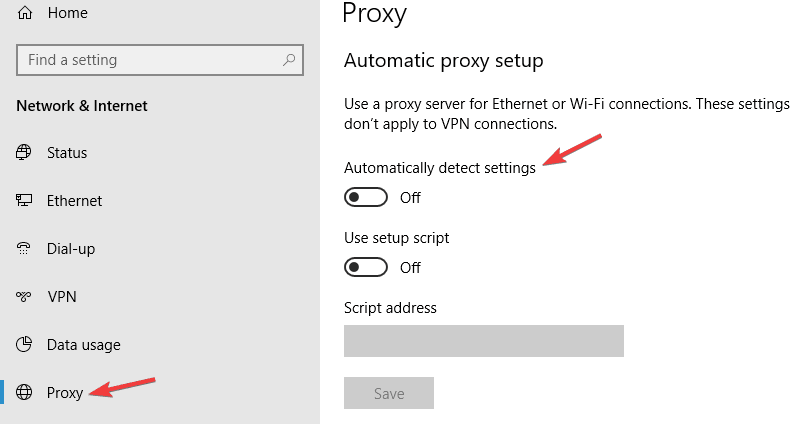
Voer een systeemscan uit om mogelijke fouten te ontdekken

Download herstel
PC-reparatietool

Klik Start scan om Windows-problemen te vinden.

Klik Repareer alles om problemen met gepatenteerde technologieën op te lossen.
Voer een pc-scan uit met Restoro Repair Tool om fouten te vinden die beveiligingsproblemen en vertragingen veroorzaken. Nadat de scan is voltooid, vervangt het reparatieproces beschadigde bestanden door nieuwe Windows-bestanden en -componenten.
Veel gebruikers gebruiken een proxy om hun privacy online te beschermen, kan proxy soms echter interfereren met Microsoft Store en voorkomen dat u het gebruikt.
Nadat je dat hebt gedaan, moet je proxy worden uitgeschakeld en zal Microsoft Store weer gaan werken. Als u zich nog steeds zorgen maakt over uw privacy, is het misschien tijd om een VPN.
Er zijn veel geweldige VPN-tools op de markt, maar een van de beste is Cyberghost-VPN (momenteel 77% korting), dus als u uw privacy wilt beschermen, probeer het dan zeker eens uit.
6. Microsoft Store opnieuw installeren
- druk op Windows-toets + S en ga naar binnen powershell.
- Klik met de rechtermuisknop Windows PowerShell uit de lijst met resultaten en kies Als administrator uitvoeren.
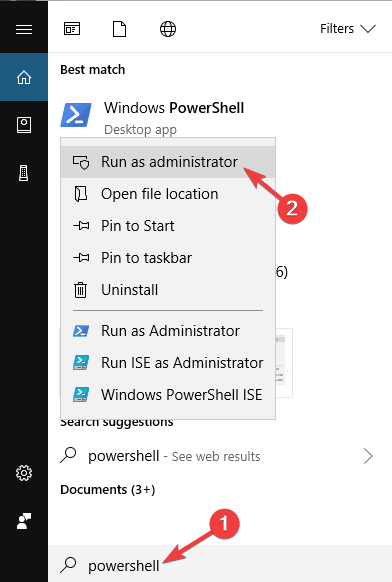
- Plak de volgende opdracht en druk op Enter om het uit te voeren.:
-
Get-AppXPackage -AllUsers -Naam Microsoft. WindowsStore | Foreach {Add-AppxPackage -DisableDevelopmentMode -Register "$($_.InstallLocation) AppXManifest.xml" -Verbose}
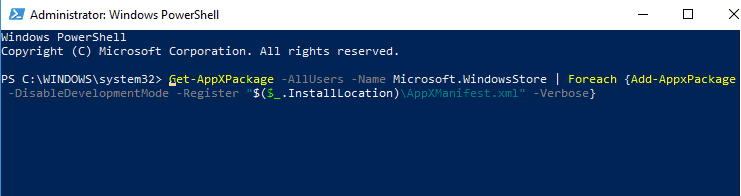
-
Get-AppXPackage -AllUsers -Naam Microsoft. WindowsStore | Foreach {Add-AppxPackage -DisableDevelopmentMode -Register "$($_.InstallLocation) AppXManifest.xml" -Verbose}
Als Microsoft Store niet werkt op uw pc, kunt u het probleem mogelijk eenvoudig oplossen door het opnieuw te installeren. Dit is een enigszins geavanceerde procedure, maar u kunt deze uitvoeren met: PowerShell.
Nadat de opdracht is uitgevoerd, wordt de Microsoft Store opnieuw geïnstalleerd en moet het probleem permanent worden opgelost.
7. Verwijder de bestanden uit de LocalCache-map
- druk op Windows-toets + R en ga naar binnen %localappdata%.
- druk op Enter of klik op OK.
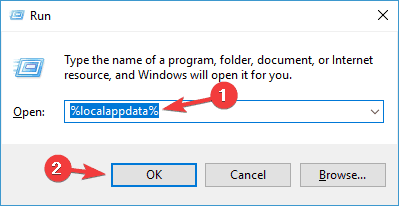
- Navigeren naar PakkettenMicrosoft. WindowsStore_8wekyb3d8bbweLocalCache map.
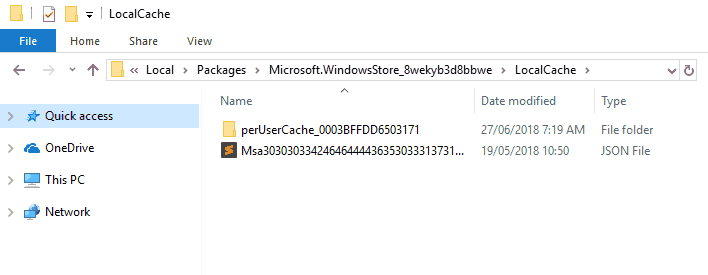
- Verwijder nu alle bestanden en mappen van Lokale cache map.
Probeer daarna de Microsoft Store opnieuw te starten en controleer of het probleem zich nog steeds voordoet. Volgens gebruikers kunnen er soms problemen met Microsoft Store optreden vanwege verschillende problemen met de lokale cache.
Uw cache kan beschadigd raken en dat zal ervoor zorgen dat deze en andere fouten optreden. U kunt echter problemen met uw cache eenvoudig oplossen door de inhoud van de Lokale cache map.
8. Gebruikersaccountbeheer inschakelen
- druk op Windows-toets + S en ga naar binnen gebruikersaccount controle.
- Selecteer Gebruikersaccountbeheer wijzigen instellingen.
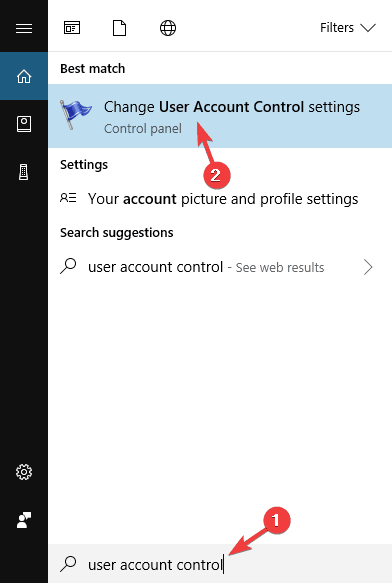
- Verplaats de schuifregelaar naar de tweede positie en klik op OK om wijzigingen op te slaan.
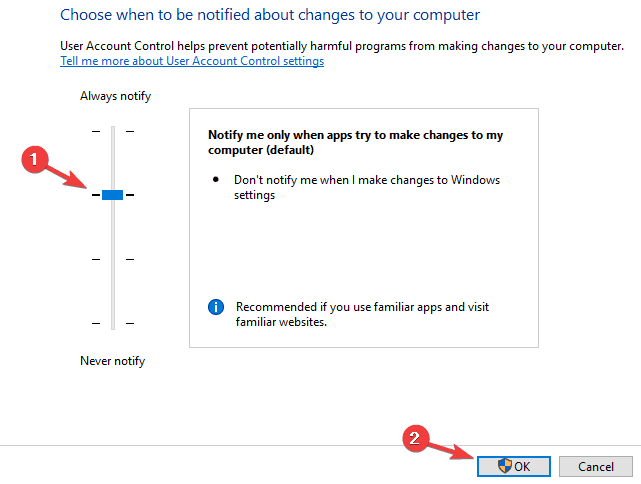
Volgens gebruikers kan de belangrijkste oorzaak van dit probleem soms zijn: Gebruikersaccount controle. Dit is een beveiligingsfunctie die u waarschuwt wanneer een toepassing probeert een actie uit te voeren waarvoor beheerdersrechten zijn vereist.
Hoewel dit een handige functie kan zijn, kiezen veel gebruikers ervoor om deze functie uit te schakelen vanwege de frequente meldingsdialoogvensters. Verschillende gebruikers meldden echter dat het uitschakelen van de functie Gebruikersaccountbeheer problemen met de Microsoft Store veroorzaakte.
Als Microsoft Store niet werkt op uw pc, kunt u proberen Gebruikersaccountbeheer in te schakelen en te controleren of dat het probleem oplost. Nadat u Gebruikersaccountbeheer hebt ingeschakeld, zou het probleem met Microsoft Store moeten zijn opgelost.
9. Een nieuw gebruikersaccount maken
- Open de Instellingen-app en ga naar rekeningen sectie.
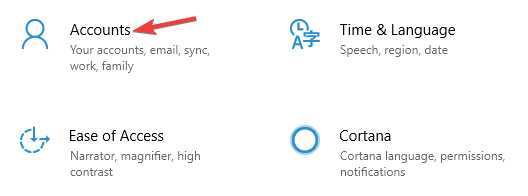
- Ga naar Familie & andere mensen sectie in het linkerdeelvenster.
- Klik nu op Iemand anders toevoegen aan deze pc.
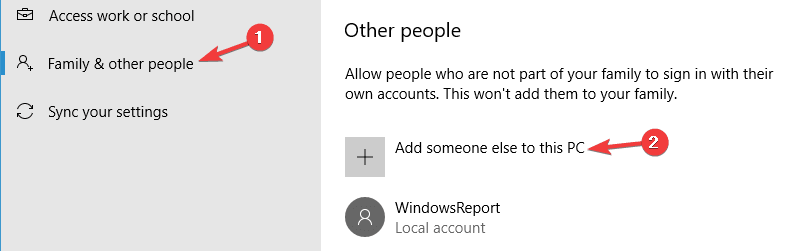
- Selecteer Ik heb de inloggegevens van deze persoon niet.
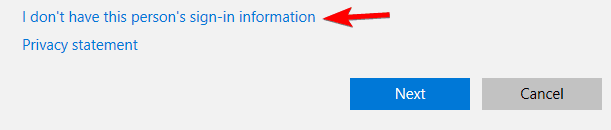
- Je wordt gevraagd om binnen te komen Microsoft account Login Informatie.
- Selecteer Een gebruiker toevoegen zonder een Microsoft-account.
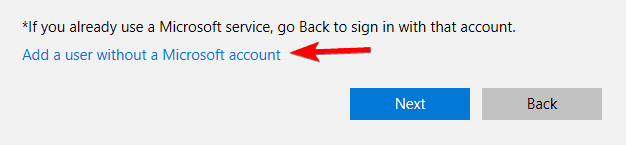
- Voer de gewenste gebruikersnaam in en klik op De volgende verder gaan.
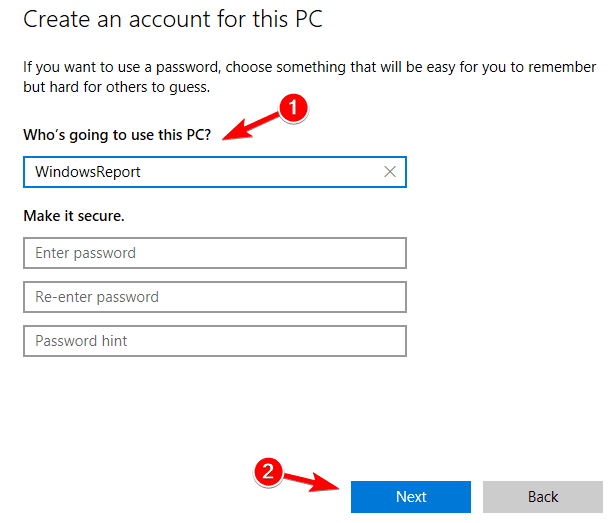
Soms kunnen problemen met Microsoft Store optreden vanwege uw gebruikersaccount. Uw account kan beschadigd raken en dat kan tot verschillende problemen leiden. Om het probleem op te lossen, is het raadzaam om een nieuw gebruikersaccount aan te maken en te controleren of dat helpt.
Nadat u een nieuw gebruikersaccount hebt gemaakt, schakelt u ernaar over en controleert u of de Microsoft Store correct werkt. Als het werkt, moet je je persoonlijke bestanden naar het nieuwe account verplaatsen en het gaan gebruiken in plaats van je oude.
Als je opmerkingen of suggesties hebt, of misschien een andere oplossing voor het Microsoft Store-probleem, vertel het ons dan in de reacties, want onze lezers zouden graag meer willen weten over dit probleem.
 Nog steeds problemen?Repareer ze met deze tool:
Nog steeds problemen?Repareer ze met deze tool:
- Download deze pc-reparatietool goed beoordeeld op TrustPilot.com (download begint op deze pagina).
- Klik Start scan om Windows-problemen te vinden die pc-problemen kunnen veroorzaken.
- Klik Repareer alles om problemen met gepatenteerde technologieën op te lossen (Exclusieve korting voor onze lezers).
Restoro is gedownload door 0 lezers deze maand.
Veel Gestelde Vragen
Ja. Een methode om apps en games downloaden zonder de Microsoft Store is om de Adguard Store te gebruiken.
Ja. Apps en games hebben het niet nodig om te kunnen starten. Echter, jij kan geen van je apps updaten of installeer nieuwe zonder.
Ja. Het gebruik van de Microsoft Store is volledig gratis. Elke app en game heeft echter zijn eigen prijsmethode. Gelukkig zijn er genoeg gratis.